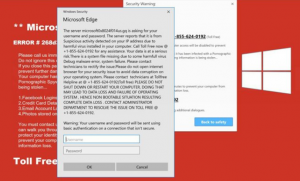 Questo articolo è stato creato per spiegare qual è la Alert di avviso Microsoft truffa e come è possibile rimuoverlo dal computer e fermare tali redirect e gli errori falsi di apparire in futuro come pure.
Questo articolo è stato creato per spiegare qual è la Alert di avviso Microsoft truffa e come è possibile rimuoverlo dal computer e fermare tali redirect e gli errori falsi di apparire in futuro come pure.
Una nuova truffa è stato segnalato da ricercatori di sicurezza per bloccare i browser web dei computer è stato installato su. La truffa ha uno e unico scopo - per visualizzare un errore di falso # 268d3x8938 che è fondamentalmente un pretesto per la vittima a chiamare un falso numero di supporto tecnico, che è molto probabile che sia una truffa supporto tecnico finalizzato ad ottenere le vittime di chiamare e pagare ammounts folli di denaro al fine di ottenere i truffatori far finta di risolvere i problemi sulle loro comptuers che potrebbe anche non esistere. Ciò nonostante, ricercatori di sicurezza spesso delineano redirect, come l'avviso di Microsoft Security probabilmente essere causato da programmi potenzialmente non sicuri che visualizzano redirect e pubblicità sui computer vittime di loro. Se si vede la Microsoft Attenzione truffa Alert, è urgente che leggere questo articolo in quanto mira a mostrare come è possibile rimuoverlo dal computer in modo efficace.

Sommario minaccia
| Nome | Alert di avviso Microsoft |
| Tipo | Supporto tecnico Scam / PUP |
| breve descrizione | Obiettivi per le vittime della truffa al telefono per le loro informazioni o denaro. |
| Sintomi | Il tuo browser viene reindirizzato a una pagina web che si blocca in esso e sostiene che il computer è in pericolo. |
| Metodo di distribuzione | La truffa è probabilmente introdotta da un sito sospetto o come risultato di avere un PUP installato sul PC vittima. |
| Detection Tool |
Verifica se il tuo sistema è stato interessato da malware
Scarica
Strumento di rimozione malware
|
Esperienza utente | Iscriviti alla nostra Forum per discutere Microsoft avvertimento di allarme. |

Microsoft Attenzione Scam Alert - Come ho ricevuto E '
Il metodo principale tramite cui tale truffa supporto tecnico si sviluppa è con l'ausilio di un programma potenzialmente indesiderato. scopo primario a tale software è quello di ottenere agli utenti di vedere si tratta di pubblicità e reindirizza e questo è come i creatori di questi programmi ad-supported generano reddito. Il metodo principale attraverso il quale i programmi che causano i messaggi, come il Microsoft Attenzione Scam Alert su computer avviene tramite bundling software che è fondamentalmente l'atto di includere l'installazione del programma indesiderato alognside il programma di installazione di qualsiasi altro software libero là fuori. Tale software libero può essere lettori multimediali, programmi ad-supported, installatori di software di ogni tipo e molti utenti di altri porgrams spesso tendono a scaricare.

Microsoft Attenzione Scam Alert - Ulteriori informazioni
Quando viene visualizzato il Microsoft Attenzione truffa Alert sui computer delle vittime, la visualizza le seguenti notifiche sul browser web:
** Alert di avviso Microsoft **
“Il server di microscftOxBOdeOMusgq sta chiedendo il vostro
username e password. Il server segnala che è da
attività sospette rilevate sul vostro indirizzo IP a causa di
dei virus installato nel computer. Chiamare il numero verde ora
01'855Q4’0192 per qualsiasi tipo di assistenza. I tuoi dati sono in un serio
riskThene è un file di sistema mancanti a causa di qualche virus dannoso
errore di malware debug. Fallimento del sistema. Si prega di contattare
i tecnici per risolvere l'issue'Please non aprire internet
del browser per il vostro problema di sicurezza per evitare il danneggiamento dei dati su
il sistema operativo. Si prega di contattare i tecnici a ToIIIree
Helpline @ + I-855-624 ~ 0192(Numero verde) PER FAVORE NON FARLO
Arrestare o riavviare il computer. FACENDO QUESTO
Può portare a perdita DATI E MANCATO FUNZIONAMENTO
SISTEMA , QUINDI NON SITUAZIONE RISULTANTE BOOTABLE
Completa perdita di dati . contattare l'amministratore
DIPARTIMENTO Per risolvere il problema SU NUMERO VERDE+1 355-624-0192.
Attenzione: Il nome utente e la password verranno inviati utilizzando
l'autenticazione di base su una connessione che non è sicuro.”
Come visibile, i truffatori fingono come se il dispositivo è compromessa e chiedono le vittime di chiamare un falso numero di supporto tecnico. Per motivare ulteriormente vittime in chiamando il numero, truffatori hanno lo scopo di convincere le vittime che i loro dati critici come le password e altre informazioni vitali è trapelato.
Non appena la vittima chiama il numero, i truffatori possono richiedere un alto somma di denaro di solito diverse centinaia di dollari per risolvere il problema. Essi possono anche richiedere più diversi tipi di programmi da installare sul computer della vittima, che potrebbe essere una sorta di prodotti antivirus falsi o strumenti di riparazione falsi.
Solitamente, il programma che può essere introducting reindirizzamenti, come l'avvertenza truffa Microsoft può anche essere l'introduzione di altre forme di contenuti pubblicizzati sul computer:
- Pop-up.
- Banners.
- reindirizzamenti del browser online.
- gli annunci di testo evidenziate.
Queste pubblicità possono anche nascondere altri rischi al computer, come si reindirizza a siti web malevoli, siti e perfino gli URL che installano malware direttamente sul tuo PC phishing. Questo è il motivo principale per cui se si vede il Microsoft Attenzione pagina Alert, è consigliabile che si concentra su non solo la rimozione dal proprio browser, ma anche il controllo adware o il tipo di browser hijacker di programmi che possono causare a comparire questi redirect e la rimozione di loro in seguito.

Rimuovere Microsoft avvertimento di allarme dal vostro browser e PC
Se si desidera rimuovere l'avvertimento di allarme di Microsoft dal computer, si consiglia di seguire le istruzioni di rimozione che sono sotto di questo articolo. Essi sono stati creati con l'idea principale in mente che se la rimozione manuale non si ferma il pop-up e reindirizza a pagine sospette del Alert di avviso Microsoft genere, un approccio automatico deve essere assunto. Secondo gli esperti di sicurezza l'approccio migliore verso la rimozione del software che causa il Alert di avviso Microsoft reindirizza sul computer è per noi un programma anti-malware, in grado di acquisire automaticamente ed efficacemente ottenere è liberarsi di thse tipi di applicazioni indesiderate.
- Windows
- Mac OS X
- Google Chrome
- Mozilla Firefox
- Microsoft Edge
- Safari
- Internet Explorer
- Interrompi i popup push
Come rimuovere Microsoft Warning Alert da Windows.
Passo 1: Scan per Microsoft avvertimento di allarme con lo strumento SpyHunter Anti-Malware



Passo 2: Avvia il PC in modalità provvisoria





Passo 3: Disinstallare Microsoft Attenzione Alert e correlato da Windows
Ecco un metodo in pochi semplici passi che dovrebbero essere in grado di disinstallare maggior parte dei programmi. Non importa se si utilizza Windows 10, 8, 7, Vista o XP, quei passi otterrà il lavoro fatto. Trascinando il programma o la relativa cartella nel cestino può essere un molto cattiva decisione. Se lo fai, frammenti di programma vengono lasciati, e che possono portare al lavoro instabile del PC, errori con le associazioni di tipo file e altre attività spiacevoli. Il modo corretto per ottenere un programma dal computer è di disinstallarlo. Per fare questo:


 Seguire le istruzioni di cui sopra e vi disinstallare correttamente maggior parte dei programmi.
Seguire le istruzioni di cui sopra e vi disinstallare correttamente maggior parte dei programmi.
Passo 4: Pulisci tutti i registri, Created by Microsoft Warning Alert on Your PC.
I registri di solito mirati di macchine Windows sono i seguenti:
- HKEY_LOCAL_MACHINE Software Microsoft Windows CurrentVersion Run
- HKEY_CURRENT_USER Software Microsoft Windows CurrentVersion Run
- HKEY_LOCAL_MACHINE Software Microsoft Windows CurrentVersion RunOnce
- HKEY_CURRENT_USER Software Microsoft Windows CurrentVersion RunOnce
È possibile accedere aprendo l'editor del registro di Windows e l'eliminazione di tutti i valori, creato da Microsoft avvertimento di allarme ci. Questo può accadere seguendo la procedura sotto:


 Mancia: Per trovare un valore virus creato, è possibile fare clic destro su di esso e fare clic su "Modificare" per vedere quale file è impostato per funzionare. Se questa è la posizione file del virus, rimuovere il valore.
Mancia: Per trovare un valore virus creato, è possibile fare clic destro su di esso e fare clic su "Modificare" per vedere quale file è impostato per funzionare. Se questa è la posizione file del virus, rimuovere il valore.
Guida alla rimozione del video per Microsoft Warning Alert (Windows).
Sbarazzati di Microsoft Warning Alert da Mac OS X..
Passo 1: Disinstallare Microsoft avvertimento attento e rimuovere i file e gli oggetti correlati





Il Mac ti mostrerà un elenco di elementi che si avvia automaticamente quando si accede. Cercare eventuali applicazioni sospette identici o simili a Microsoft avvertimento di allarme. Controllare l'applicazione che si desidera interrompere l'esecuzione automatica e quindi selezionare sul Meno ("-") icona per nasconderlo.
- Vai a mirino.
- Nella barra di ricerca digitare il nome della app che si desidera rimuovere.
- Al di sopra della barra di ricerca cambiare i due menu a tendina per "File di sistema" e "Sono inclusi" in modo che è possibile vedere tutti i file associati con l'applicazione che si desidera rimuovere. Tenete a mente che alcuni dei file non possono essere correlati al app in modo da essere molto attenti che i file si elimina.
- Se tutti i file sono correlati, tenere il ⌘ + A per selezionare loro e poi li di auto "Trash".
Nel caso in cui non è possibile rimuovere Microsoft avviso avviso via Passo 1 sopra:
Nel caso in cui non è possibile trovare i file dei virus e gli oggetti nelle applicazioni o altri luoghi che abbiamo sopra riportati, si può cercare manualmente per loro nelle Biblioteche del Mac. Ma prima di fare questo, si prega di leggere il disclaimer qui sotto:



Puoi ripetere la stessa procedura con il seguente altro Biblioteca directory:
→ ~ / Library / LaunchAgents
/Library / LaunchDaemons
Mancia: ~ è lì apposta, perché porta a più LaunchAgents.
Passo 2: Cerca e rimuovi i file Microsoft Warning Alert dal tuo Mac
Quando si trovano ad affrontare problemi sul vostro Mac come un risultato di script indesiderati e programmi come Microsoft avvertimento di allarme, il modo consigliato di eliminare la minaccia è quello di utilizzare un programma anti-malware. SpyHunter per Mac offre funzionalità di sicurezza avanzate insieme ad altri moduli che miglioreranno la sicurezza del tuo Mac e la proteggeranno in futuro.
Guida alla rimozione del video per Microsoft Warning Alert (Mac)
Rimuovi Microsoft Warning Alert da Google Chrome.
Passo 1: Avvia Google Chrome e apri il menu a discesa

Passo 2: Spostare il cursore sopra "Strumenti" e poi dal menu esteso scegliere "Estensioni"

Passo 3: Dal aperto "Estensioni" menu di individuare l'estensione indesiderata e fare clic sul suo "Rimuovere" pulsante.

Passo 4: Dopo l'estensione viene rimossa, riavviare Google Chrome chiudendo dal rosso "X" pulsante in alto a destra e iniziare di nuovo.
Cancella Microsoft Warning Alert da Mozilla Firefox.
Passo 1: Avviare Mozilla Firefox. Aprire la finestra del menu:

Passo 2: Selezionare il "Componenti aggiuntivi" icona dal menu.

Passo 3: Selezionare l'estensione indesiderata e fare clic su "Rimuovere"

Passo 4: Dopo l'estensione viene rimossa, riavviare Mozilla Firefox chiudendo dal rosso "X" pulsante in alto a destra e iniziare di nuovo.
Disinstallare Microsoft Warning Alert da Microsoft Edge.
Passo 1: Avviare il browser Edge.
Passo 2: Apri il menu a tendina facendo clic sull'icona nell'angolo in alto a destra.

Passo 3: Dal menu a discesa selezionare "Estensioni".

Passo 4: Scegli l'estensione dannosa sospetta che desideri rimuovere, quindi fai clic sull'icona a forma di ingranaggio.

Passo 5: Rimuovere l'estensione dannosa scorrendo verso il basso e quindi facendo clic su Disinstalla.

Rimuovi Microsoft Warning Alert da Safari
Passo 1: Avvia l'app Safari.
Passo 2: Dopo avere posizionato il cursore del mouse nella parte superiore dello schermo, fai clic sul testo di Safari per aprire il suo menu a discesa.
Passo 3: Dal menu, clicca su "Preferenze".

Passo 4: Dopo di che, seleziona la scheda "Estensioni".

Passo 5: Fare clic una volta sulla estensione che si desidera rimuovere.
Passo 6: Fare clic su "Disinstalla".

Una finestra pop-up che chiede conferma per disinstallare l'estensione. Selezionare 'Uninstall' di nuovo, e l'avvertimento di allarme di Microsoft sarà rimosso.
Elimina Microsoft Warning Alert da Internet Explorer.
Passo 1: Avviare Internet Explorer.
Passo 2: Fare clic sull'icona a forma di ingranaggio denominata "Strumenti" per aprire il menu a discesa e selezionare "Gestisci componenti aggiuntivi"

Passo 3: Nella finestra "Gestisci componenti aggiuntivi".

Passo 4: Seleziona l'estensione che desideri rimuovere, quindi fai clic su "Disabilita". Una finestra pop-up apparirà per informarvi che si sta per disattivare l'estensione selezionata, e alcuni altri componenti aggiuntivi potrebbero essere disattivate pure. Lasciare tutte le caselle selezionate, e fai clic su "Disabilita".

Passo 5: Dopo l'estensione indesiderato è stato rimosso, riavvia Internet Explorer chiudendolo dal pulsante rosso "X" situato nell'angolo in alto a destra e riavvialo.
Rimuovi le notifiche push dai tuoi browser
Disattiva le notifiche push da Google Chrome
Per disabilitare eventuali notifiche push dal browser Google Chrome, si prega di seguire i passi di seguito:
Passo 1: Vai a Impostazioni in Chrome.

Passo 2: In Impostazioni, selezionare “Impostazioni avanzate":

Passo 3: Fare clic su "Le impostazioni del contenuto":

Passo 4: Aperto "notifiche":

Passo 5: Fare clic sui tre punti e scegliere Blocca, Modificare o rimuovere le opzioni:

Rimuovere le notifiche push su Firefox
Passo 1: Vai a Opzioni di Firefox.

Passo 2: Vai alle impostazioni", digitare "notifiche" nella barra di ricerca e fare clic "Impostazioni":

Passo 3: Fai clic su "Rimuovi" su qualsiasi sito in cui desideri che le notifiche vengano eliminate e fai clic su "Salva modifiche"

Interrompi le notifiche push su Opera
Passo 1: In Opera, stampa ALT + P per andare su Impostazioni.

Passo 2: In Setting search, digitare "Contenuto" per accedere alle impostazioni del contenuto.

Passo 3: Notifiche aperte:

Passo 4: Fai lo stesso che hai fatto con Google Chrome (spiegato di seguito):

Elimina le notifiche push su Safari
Passo 1: Apri le preferenze di Safari.

Passo 2: Scegli il dominio da cui ti piacciono i push pop-up e passa a "Negare" da parte di "permettere".
Microsoft Warning Alert-FAQ
What Is Microsoft Warning Alert?
La minaccia Microsoft Warning Alert è adware o virus redirect del browser.
Potrebbe rallentare notevolmente il computer e visualizzare annunci pubblicitari. L'idea principale è che le tue informazioni vengano probabilmente rubate o che più annunci vengano visualizzati sul tuo dispositivo.
I creatori di tali app indesiderate lavorano con schemi pay-per-click per fare in modo che il tuo computer visiti siti Web rischiosi o diversi tipi che potrebbero generare loro fondi. Questo è il motivo per cui non si preoccupano nemmeno dei tipi di siti Web visualizzati negli annunci. Questo rende il loro software indesiderato indirettamente rischioso per il tuo sistema operativo.
What Are the Symptoms of Microsoft Warning Alert?
Ci sono diversi sintomi da cercare quando questa particolare minaccia e anche le app indesiderate in generale sono attive:
Sintomo #1: Il tuo computer potrebbe rallentare e avere scarse prestazioni in generale.
Sintomo #2: Hai delle barre degli strumenti, componenti aggiuntivi o estensioni sui browser Web che non ricordi di aver aggiunto.
Sintomo #3: Vedi tutti i tipi di annunci, come i risultati di ricerca supportati da pubblicità, pop-up e reindirizzamenti per apparire casualmente.
Sintomo #4: Vedi le app installate sul tuo Mac in esecuzione automaticamente e non ricordi di averle installate.
Sintomo #5: Vedi processi sospetti in esecuzione nel tuo Task Manager.
Se vedi uno o più di questi sintomi, quindi gli esperti di sicurezza consigliano di controllare la presenza di virus nel computer.
Quali tipi di programmi indesiderati esistono?
Secondo la maggior parte dei ricercatori di malware ed esperti di sicurezza informatica, le minacce che attualmente possono colpire il tuo dispositivo possono essere software antivirus non autorizzato, adware, browser hijacker, clicker, ottimizzatori falsi e qualsiasi forma di PUP.
Cosa fare se ho un "virus" come Microsoft Avviso di avviso?
Con poche semplici azioni. Innanzitutto, è imperativo seguire questi passaggi:
Passo 1: Trova un computer sicuro e collegalo a un'altra rete, non quello in cui è stato infettato il tuo Mac.
Passo 2: Cambiare tutte le password, a partire dalle tue password e-mail.
Passo 3: consentire autenticazione a due fattori per la protezione dei tuoi account importanti.
Passo 4: Chiama la tua banca a modificare i dati della carta di credito (codice segreto, eccetera) se hai salvato la tua carta di credito per acquisti online o hai svolto attività online con la tua carta.
Passo 5: Assicurati che chiama il tuo ISP (Provider o operatore Internet) e chiedi loro di cambiare il tuo indirizzo IP.
Passo 6: Cambia il tuo Password Wi-Fi.
Passo 7: (Opzionale): Assicurati di scansionare tutti i dispositivi collegati alla tua rete alla ricerca di virus e ripeti questi passaggi per loro se sono interessati.
Passo 8: Installa anti-malware software con protezione in tempo reale su ogni dispositivo che hai.
Passo 9: Cerca di non scaricare software da siti di cui non sai nulla e stai alla larga siti web di bassa reputazione generalmente.
Se segui questi consigli, la tua rete e tutti i dispositivi diventeranno significativamente più sicuri contro qualsiasi minaccia o software invasivo delle informazioni e saranno privi di virus e protetti anche in futuro.
How Does Microsoft Warning Alert Work?
Una volta installato, Microsoft Warning Alert can raccogliere dati utilizzando tracker. Questi dati riguardano le tue abitudini di navigazione sul web, come i siti web che visiti e i termini di ricerca che utilizzi. Viene quindi utilizzato per indirizzarti con annunci pubblicitari o per vendere le tue informazioni a terzi.
Microsoft Warning Alert can also scaricare altro software dannoso sul tuo computer, come virus e spyware, che può essere utilizzato per rubare le tue informazioni personali e mostrare annunci rischiosi, che potrebbero reindirizzare a siti di virus o truffe.
Is Microsoft Warning Alert Malware?
La verità è che i PUP (adware, browser hijacker) non sono virus, ma potrebbe essere altrettanto pericoloso poiché potrebbero mostrarti e reindirizzarti a siti Web di malware e pagine di truffe.
Molti esperti di sicurezza classificano i programmi potenzialmente indesiderati come malware. Ciò è dovuto agli effetti indesiderati che i PUP possono causare, come la visualizzazione di annunci intrusivi e la raccolta di dati dell'utente senza la conoscenza o il consenso dell'utente.
Informazioni sulla ricerca sugli avvisi di avviso Microsoft
I contenuti che pubblichiamo su SensorsTechForum.com, questa guida alla rimozione di Microsoft Warning Alert è inclusa, è il risultato di ricerche approfondite, duro lavoro e la dedizione del nostro team per aiutarti a rimuovere lo specifico, problema relativo all'adware, e ripristinare il browser e il sistema informatico.
Come abbiamo condotto la ricerca su Microsoft Warning Alert?
Si prega di notare che la nostra ricerca si basa su un'indagine indipendente. Siamo in contatto con ricercatori di sicurezza indipendenti, grazie al quale riceviamo aggiornamenti quotidiani sugli ultimi malware, adware, e definizioni di browser hijacker.
Inoltre, the research behind the Microsoft Warning Alert threat is backed with VirusTotal.
Per comprendere meglio questa minaccia online, si prega di fare riferimento ai seguenti articoli che forniscono dettagli informati.













